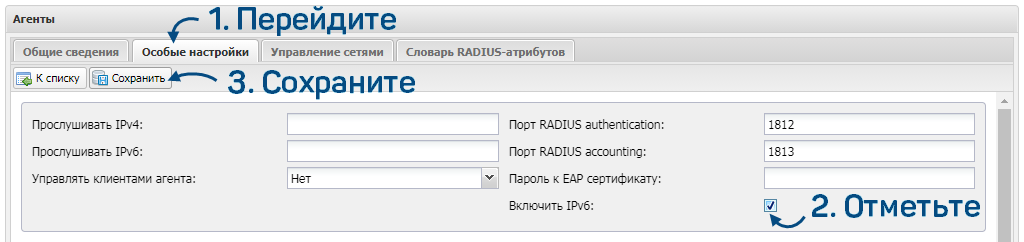Настроить управление сетями и выделение IP для RADIUS-агента
Закрепите сегменты сети за сетевым агентом. Это нужно, чтобы в дальнейшем выдавать абонентам адреса из этих подсетей. Агент сможет авторизовать абонентов по IP, собирать для них статистику о трафике и тарифицировать услуги.
Также настройте выделение IP-адресов. Например, чтобы агент выдавал их динамически.
Закрепить сегменты сети
Нужно закрепить за агентом все те же подсети, которые использует ваш сервер доступа. Если в настройках NAS будут сегменты, не добавленные в RADIUS-агент, это может привести к ошибкам. Например, NAS выдаст абоненту IP-адрес, которого нет в настройках агента — в этом случае АСР LANBilling не сможет собрать и обработать статистику.
Откройте форму агента и выберите, какой тип сети нужно настроить: IPv4 или IPv6.
-
Перейдите на вкладку «Управление сетями».
-
Нажмите «Добавить».

-
В открывшемся окне укажите параметры подсети.
-
«Игнорировать» — агент не будет учитывать трафик между адресами внутри сегмента.
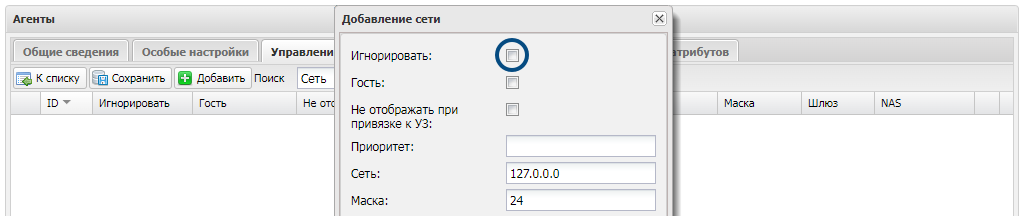
-
«Гость» — для гостевых подсетей. RADIUS-агент будет выдавать адреса из этого сегмента при неуспешной авторизации.
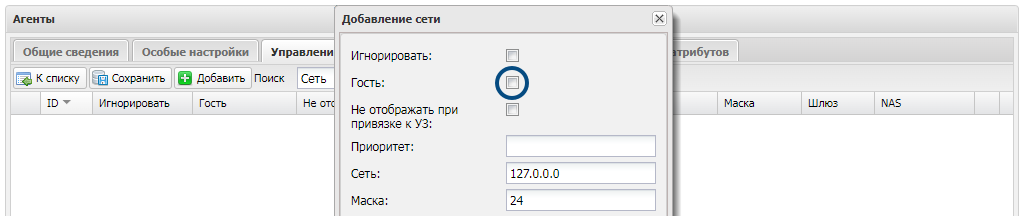
-
«Не отображать при привязке к УЗ» — IP из этого сегмента нельзя будет назначить учётной записи. Например, если вы используете подсеть для служебных нужд.
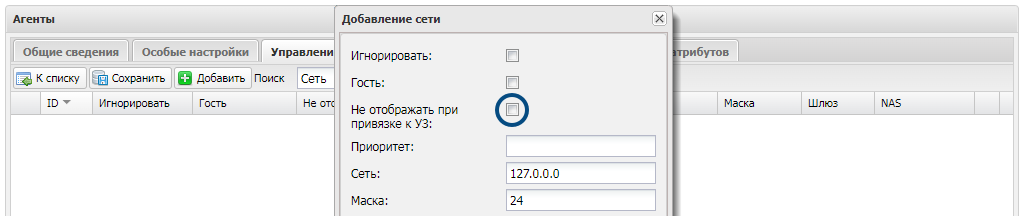
-
«Приоритет» — чтобы определить, в какую очередь система будет выдавать абонентам IP-адреса из этой сети. Значение должно быть числовым. Чем меньше число, тем выше приоритет.
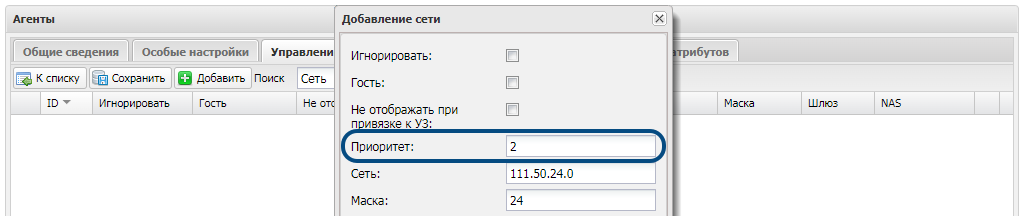
-
«Сеть» — IP-адрес подсети.
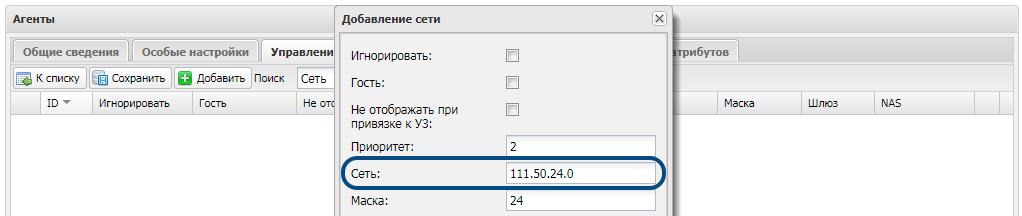
-
«Маска» — маска подсети.
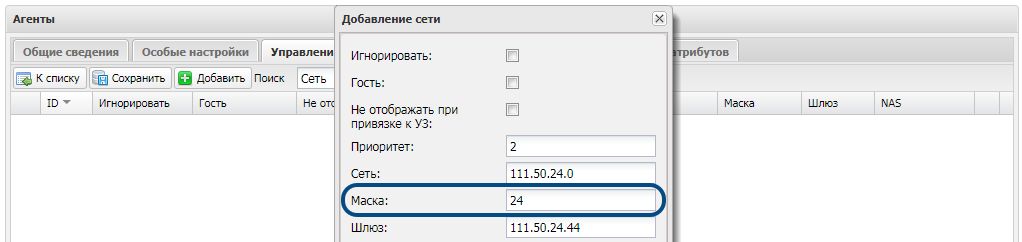
-
«Шлюз» — IP-адрес шлюза, через который будет проходить трафик.
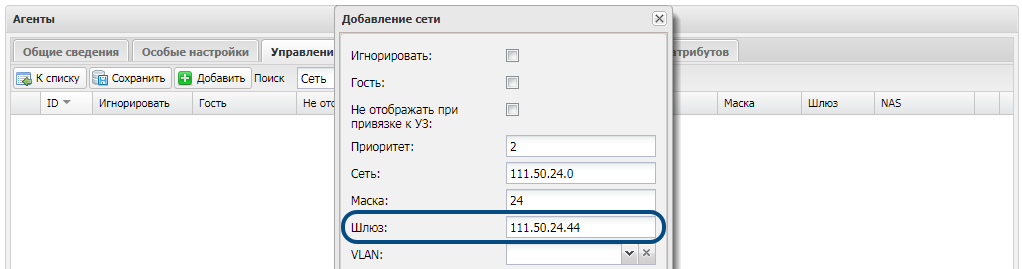
-
«NAS» — к какому серверу доступа привязать подсеть.
- Все — выдавать IP-адреса сессиям, не учитывая, через какой NAS проходит подключение.
- IP-адрес NAS — адреса выделяются только для сессий конкретного сервера доступа.
- Не использовать для динамической выдачи — такую подсеть можно будет использовать, только чтобы привязывать к учётным записям статические IP-адреса.
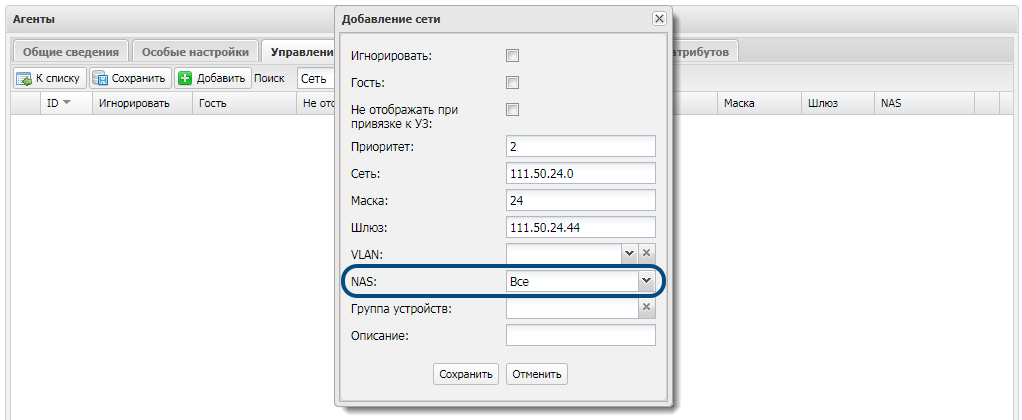
-
«Группа устройств» — кликните и выберите, с какой группой устройств связать этот сегмент. Например, если подсеть предназначена для определённого района города и в системе есть группы коммутаторов, установенные в этих районах.
Эта настройка обязательна для авторизации по DHCP Option 82.
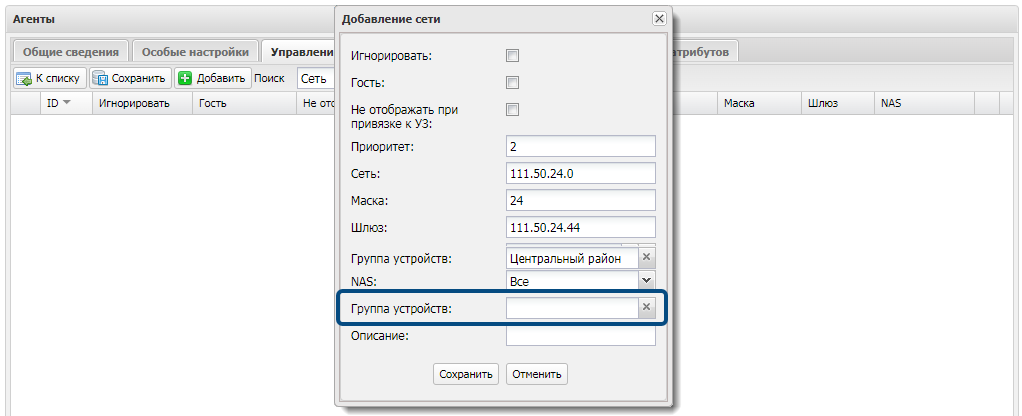
-
«Описание» — краткая характеристика подсети, например комментарий для менеджера. Эта информация будет отображаться в настройках учётной записи.

-
-
Нажмите «Сохранить».
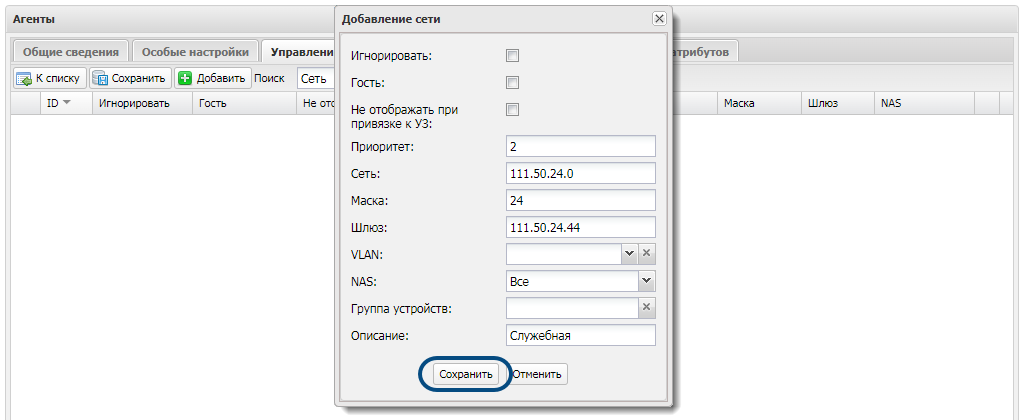
Подсеть закреплена за сетевым агентом.
Настройте параметры на вкладке «Управление сетями IPv6».
-
Нажмите «Добавить».

-
В открывшемся окне укажите параметры подсети. Они будут действовать для всех абонентов, которым вы назначите адреса из этого сегмента.
-
«Игнорировать» — агент не будет учитывать трафик между адресами внутри сегмента.
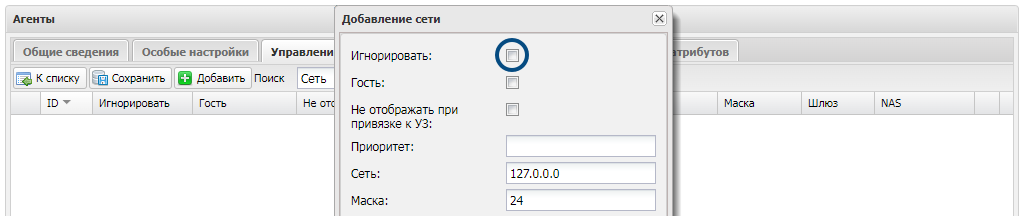
-
«Гость» — для гостевых подсетей. RADIUS-агент будет выдавать адреса из этого сегмента при неуспешной авторизации.
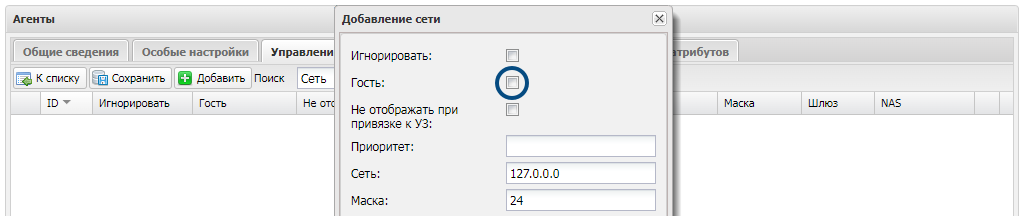
-
«Не отображать при привязке к УЗ» — IP из этого сегмента нельзя будет назначить учётной записи. Например, если вы используете подсеть для внутренних нужд.
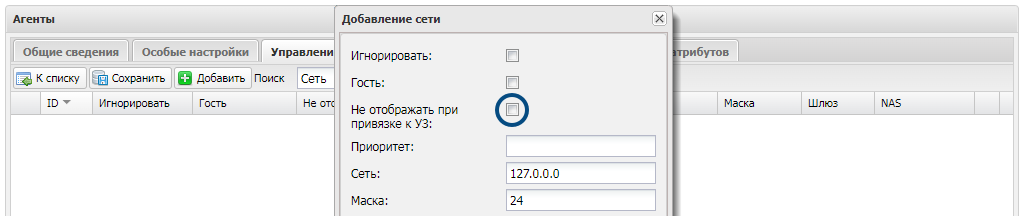
-
«Сеть» — IP-адрес подсети.
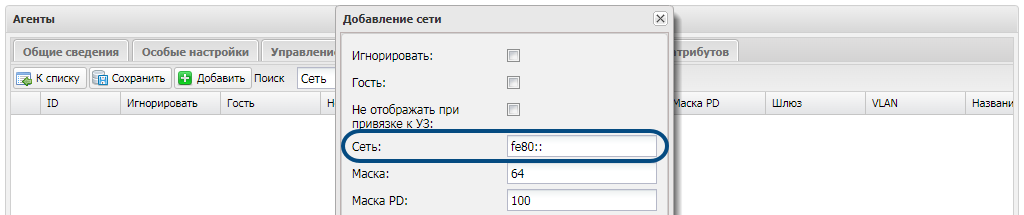
-
«Маска» — маска подсети.
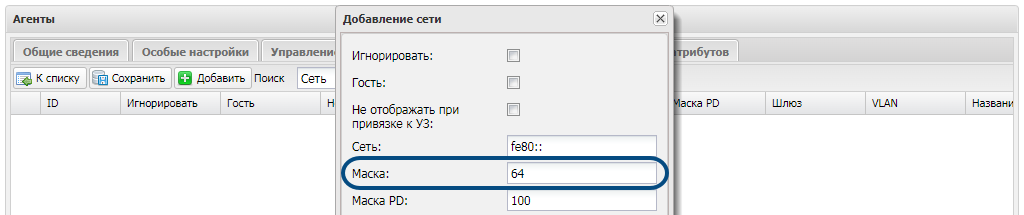
-
«Маска PD» — длина префикса, который используется при динамической выдаче IPv6-адресов с типом «Delegated».
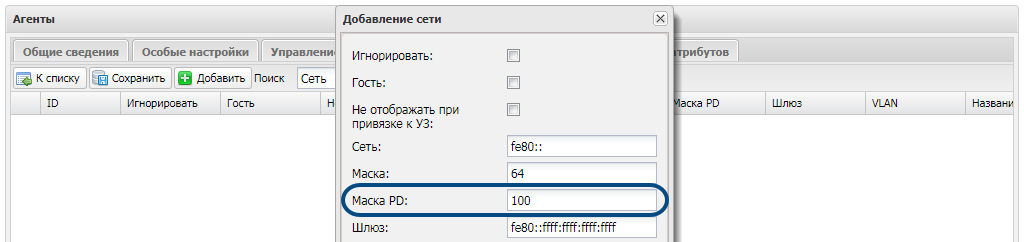
-
«Шлюз» — IP-адрес шлюза, через который будет проходить трафик.
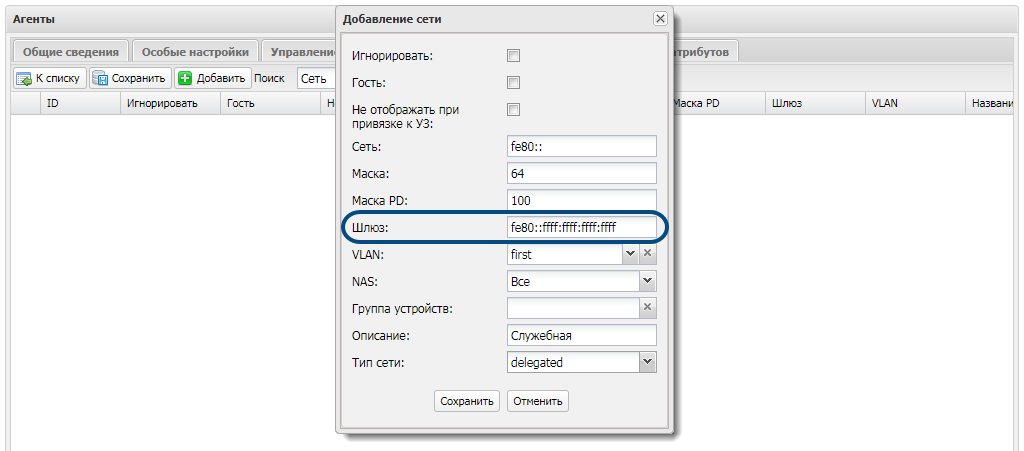
-
«NAS» — к какому серверу доступа привязать подсеть.
- Все — выдавать IP-адреса сессиям, не учитывая, через какой NAS проходит подключение.
- Адрес NAS — адреса выделяются только для сессий конкретного сервера доступа.
- Не использовать для динамической выдачи — такую подсеть можно будет использовать, только чтобы привязывать к учётным записям статические IP-адреса.
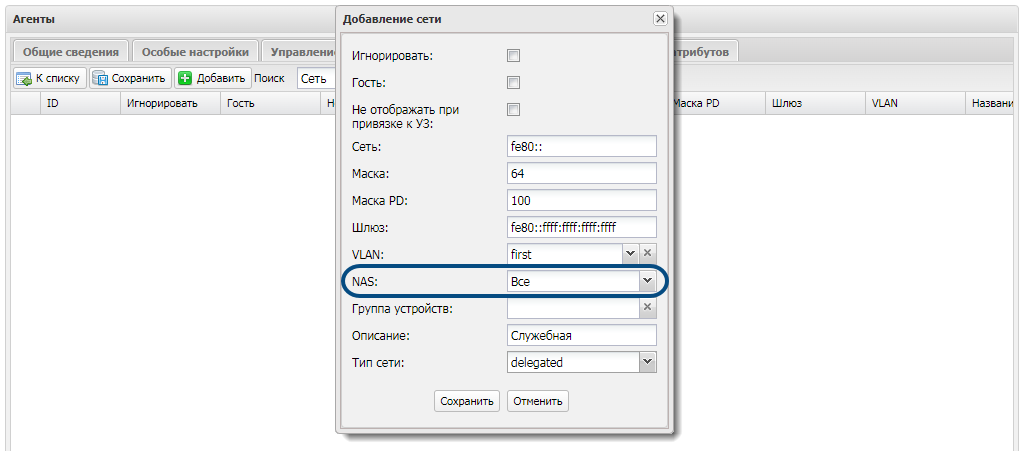
-
«Группа устройств» — кликните и выберите, с какой группой устройств связать этот сегмент. Например, если подсеть предназначена для определённого района города и в системе есть группы коммутаторов, установенные в этих районах.
Эта настройка обязательна для авторизации по DHCP Option 82.
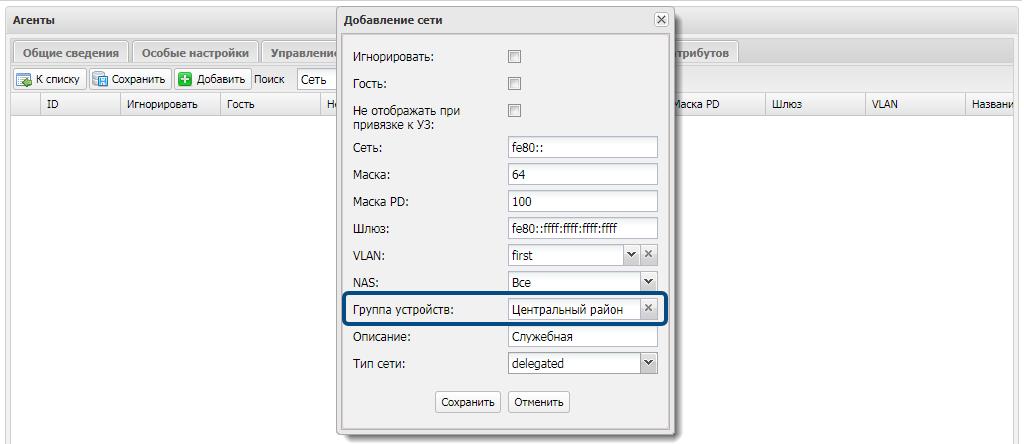
-
«Описание» — краткая характеристика подсети, например комментарий для менеджера. Эта информация будет отображаться в настройках учётной записи.
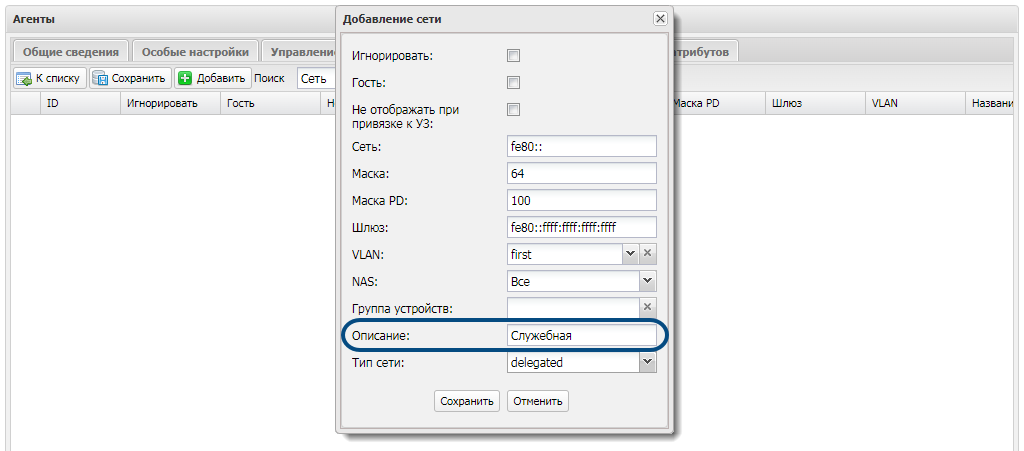
-
Тип сети:
- framed — если для доступа используется внутренний интерфейс маршрутизатора. Обратите внимание: один NAS поддерживает работу только с одной сетью типа framed;
- delegated — если для доступа используется внешний интерфейс маршрутизатора.
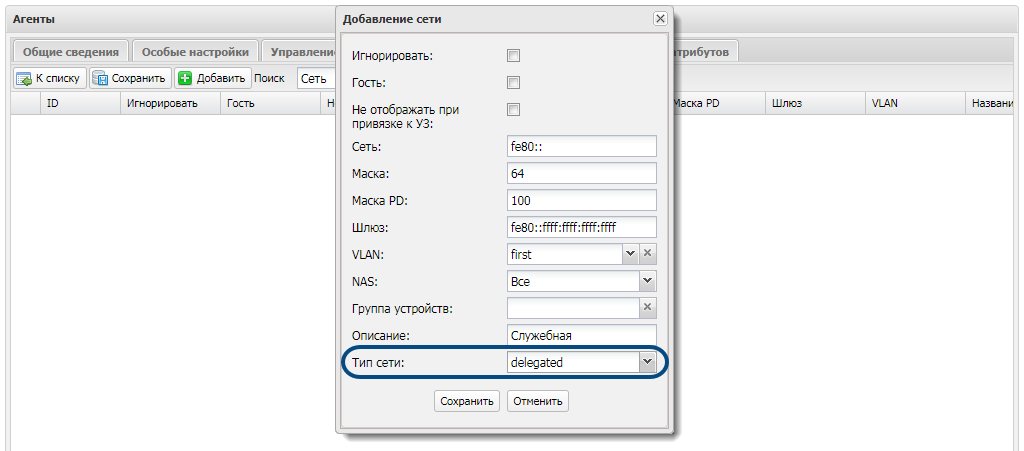
-
-
Нажмите «Сохранить».
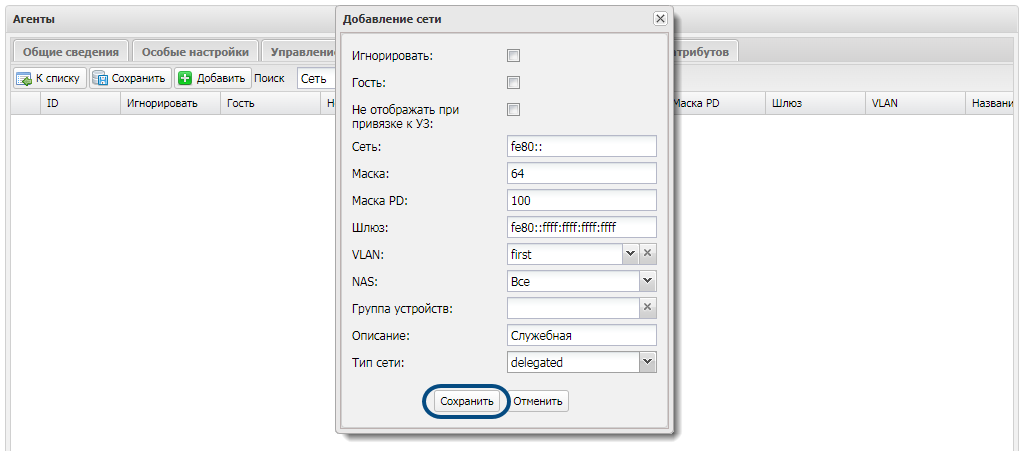
Подсеть закреплена за сетевым агентом.
Настроить выделение IP-адресов
-
Перейдите на вкладку «Особые настройки», найдите блок «Выделение IP-адресов».
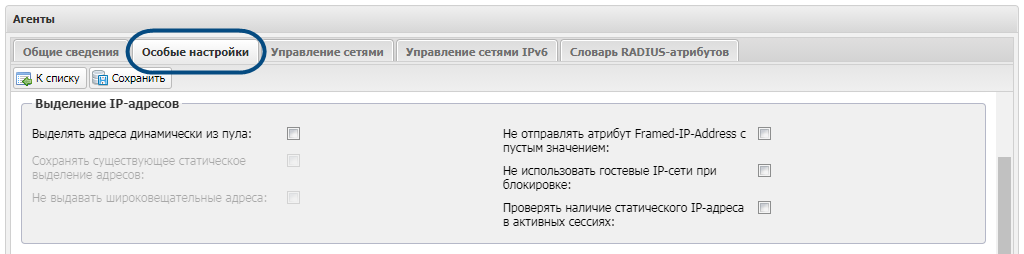
-
Укажите, нужно ли использовать динамическое выделение. При аутентификации агент выдаст абоненту один из адресов подсети. Адреса выдаются с конца сегмента. Например, в сегменте 192.0.2.0/24 сначала будет выдан адрес 192.0.2.0.255, затем 192.0.2.0.254 — и так далее, до 192.0.2.0.0.
Динамическое выделение IP-адресов позволяет одному абоненту авторизоваться несколько раз, не завершая текущую сессию. Количество доступных сессий для каждого абонента менеджер указывает при создании учётной записи.
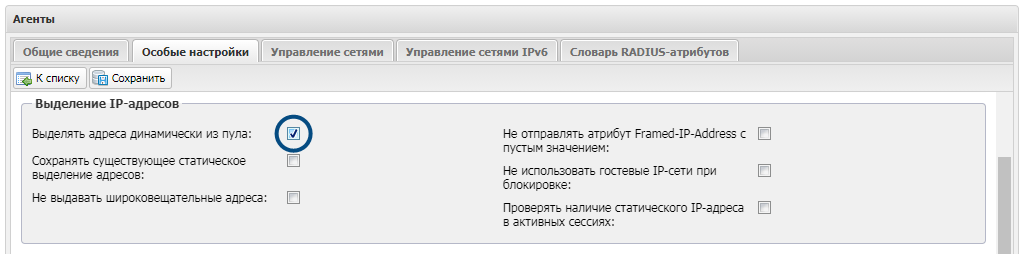
-
«Сохранять существующее статическое выделение адресов» — если к учётной записи абонента привязан конкретный IP, будет использоваться только этот адрес. Если IP не привязан, агент выдаст его динамически из пула.
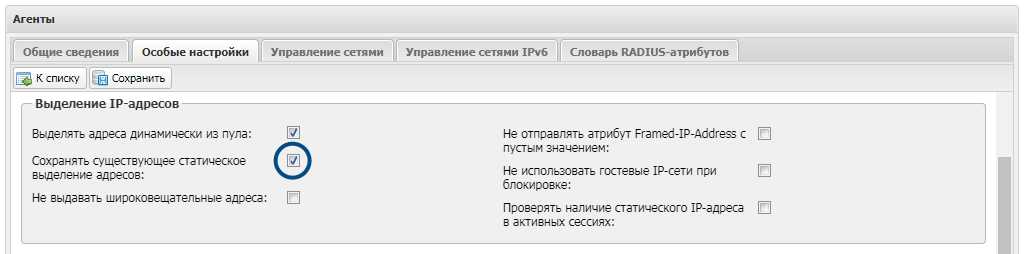
-
«Не выдавать широковещательные адреса» — агент не будет выделять абонентам служебные IP-адреса:
- адрес сети — первый в сегменте;
- широковещательный адрес — последний в сегменте.
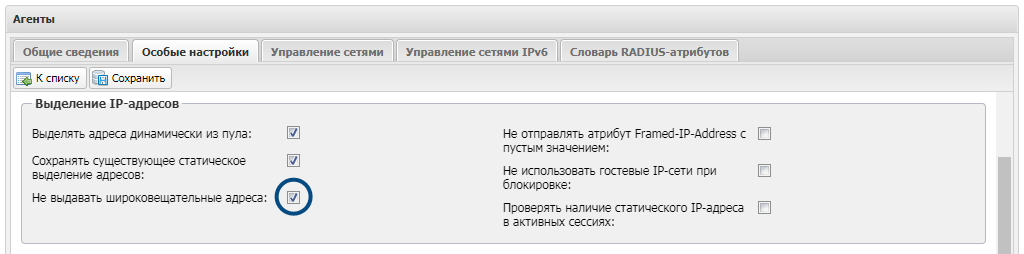
-
«Не отправлять атрибут Framed-IP-Address с пустым значением» — агент не будет отправлять в ответе на запрос авторизации атрибут Framed-IP-Address со значением 255.255.255.255. Включите эту опцию, если ваше оборудование не поддерживает такое значение атрибута.
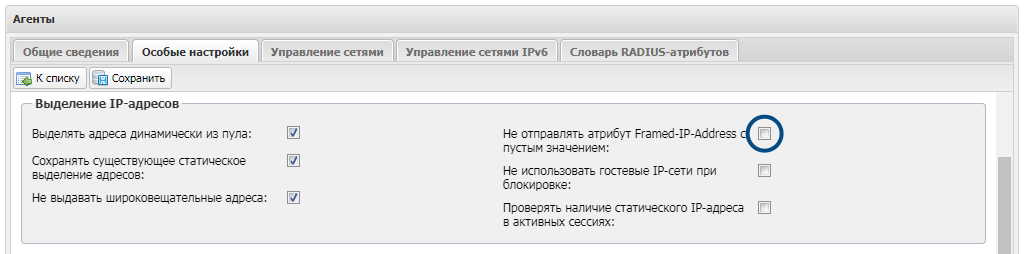
-
«Не использовать гостевые IP-сети при блокировке» — по умолчанию опция выключена. Это значит, что:
- заблокированным учётным записям агент выделяет IP-адреса только из гостевых сетей;
- активным — только из не гостевых.
Если установить флаг, агент будет выдавать учётным записям IP-адреса только из не гостевых подсетей. Статус учётной записи при этом не важен.
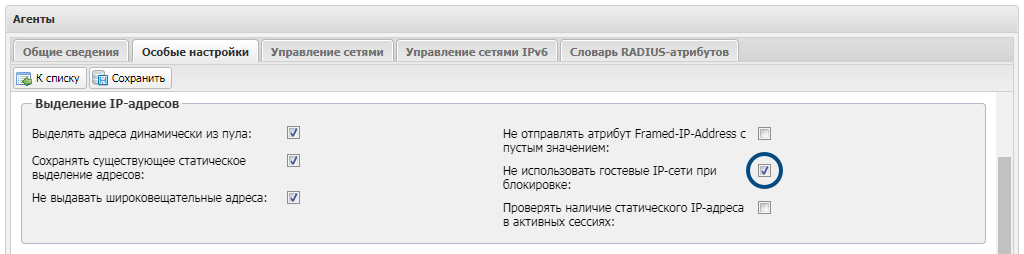
-
«Проверять наличие статического IP-адреса в активных сессиях» — если включить эту опцию, агент будет дополнительно проверять, есть ли другие активные сессии с адресом, назначенным учётной записи. Если такие сессии есть, агент попробует использовать другой IP-адрес, привязанный к учётной записи. Если доступных адресов нет, авторизация не удастся.
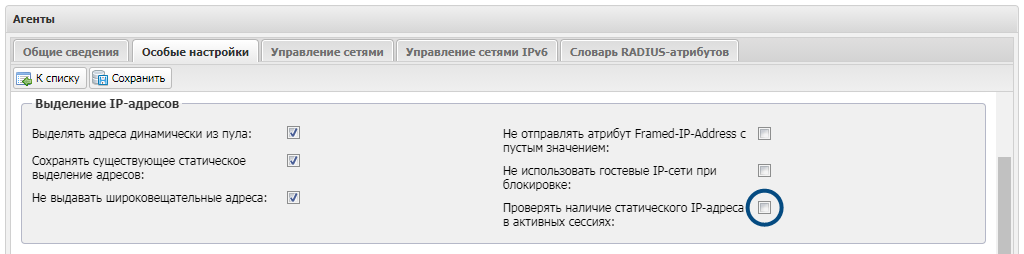
Как это будет работать в дальнейшем
-
Менеджер создаёт для абонента учётную запись и указывает в ней сетевой агент.
-
В настройках учётной записи можно будет указать подсеть и назначить абоненту конкретные адреса.
-
Когда абонент попытается подключиться к интернету, агент проведёт авторизацию и аутентификацию. Для сессии будет использоваться либо статический IP-адрес, назначенный в учётной записи, либо выданный из пула. Сетевой агент собирает статистику потребления услуги и на её основе рассчитывает оплату.
Когда завершите настройку, задайте параметры в файле конфигурации, а затем запустите модуль LBarcd.
Есть вопросы по документации? Пожалуйста, напишите их